怎样去掉磁盘保护 磁盘被写保护如何去除
在使用电脑的过程中,我们可能会遇到磁盘被写保护的问题,这给我们的工作和娱乐带来了不便,磁盘被写保护意味着我们无法对其进行任何写操作,这可能是由于系统设置、病毒感染或磁盘本身的故障所致。我们应该如何去除磁盘的写保护?本文将为大家介绍一些有效的方法,帮助大家解决这一问题,恢复对磁盘的正常操作。无论是对于工作还是娱乐,这些方法都将为我们带来便利和舒适。
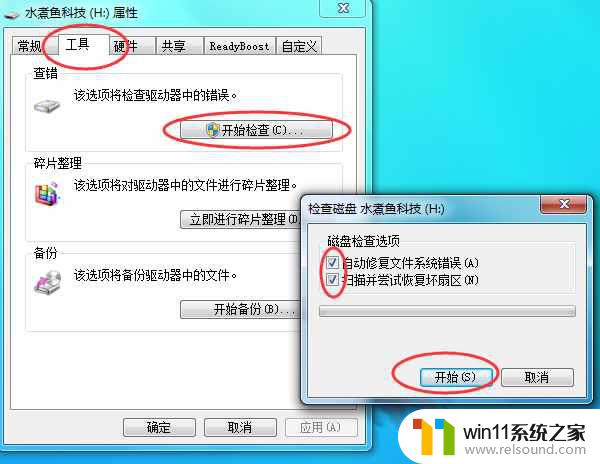
方法一:打开U盘的写保护 开关
有的U盘是有物理的写保护开机,这种开关,可以保护U盘的文件不会轻易被修改,或被病毒侵入,开关大多在U盘的侧面,拔动开关,就能解除写保护。
方法二:解除 注册表 写保护锁定
1、先打开“开始”菜单中的“运行”程序,然后输入regedit命令,确定。
2、进入注册表编辑器后,选择“HKEY_LOCAL_MACHINE”这一根键项。
3、然后再依次打开[HKEY_LOCAL_MACHINESYSTEMCurrentControlSet],在CurrentControlSet下面。找到Control这一项。
4、找一找下面有没有StorageDevicePolicies这一项,如果没有,在Control上右键,选择“新建”子菜单中的“项”。如果有,就无须新建了。
5、然后在StorageDevicePolicies这一项的右侧窗口,在空白处右键,新建一个DWORD值。
6、将新建的这个名称命名为“WriteProtect”,将其值保持为“0”即可。
7、如果之前有StorageDevicePolicies这一项,也有右侧窗口的WriteProtect这项。如果值是“1”的话,双击WriteProtect这一项,进入编辑DWORD值窗口。
8、在“数据数值”下,将其值改为“0”,然后按“确定”保存并退出编辑DWORD窗口,然后重启电脑,写保护问题就解决了。
注意事项:
1、动注册表之前,必须备份一下注册表,可以在错误修改注册表后,用备份恢复。
2、如果还不能复制文件,可以转换一下格式。如果是FAT32类型,转换为NTFS类型,方法是:运行“CMD”,在命令提示符中输入“convert L: /fs:ntfs /nosecurity /x”,回车即可转换,再看能不能复制了。
大家在日常办公中如果遇到了一些电脑故障,首先是应该先尽量想办法弄清楚故障的原因,然后再按照解决办法进行操作。例如“磁盘被写保护”的原因就是电脑系统本身为防止磁盘上的文件被误删,因此就会自动设置保护功能,使原有文件既无法被任意篡改也无法被顺利打开。现在大家既然已经了解它的故障原因,下面只要按照上述所介绍的方法正确操作就可以了。
以上是如何去除磁盘保护的全部内容,如果遇到类似问题的用户,可以参考本文介绍的步骤进行修复,希望对大家有所帮助。















